TOYOTA RAV4 HYBRID 2019 Manuel du propriétaire (in French)
Manufacturer: TOYOTA, Model Year: 2019, Model line: RAV4 HYBRID, Model: TOYOTA RAV4 HYBRID 2019Pages: 824, PDF Size: 146.79 MB
Page 481 of 824
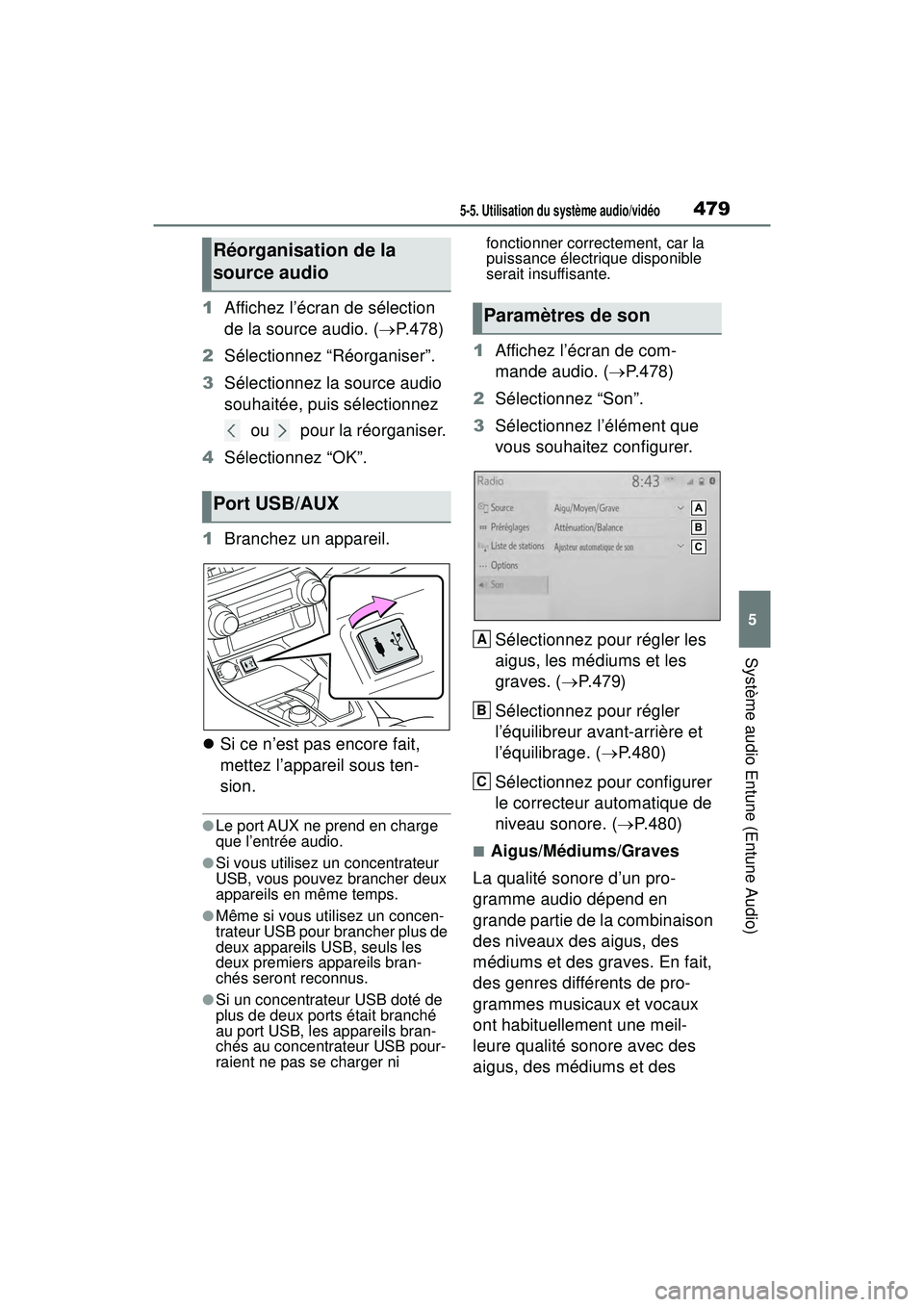
4795-5. Utilisation du système audio/vidéo
5
Système audio Entune (Entune Audio)
1Affichez l’écran de sélection
de la source audio. ( P.478)
2 Sélectionnez “Réorganiser”.
3 Sélectionnez la source audio
souhaitée, puis sélectionnez
ou pour la réorganiser.
4 Sélectionnez “OK”.
1 Branchez un appareil.
Si ce n’est pas encore fait,
mettez l’appareil sous ten-
sion.
●Le port AUX ne prend en charge
que l’entrée audio.
●Si vous utilisez un concentrateur
USB, vous pouvez brancher deux
appareils en même temps.
●Même si vous utilisez un concen-
trateur USB pour brancher plus de
deux appareils USB, seuls les
deux premiers appareils bran-
chés seront reconnus.
●Si un concentrateur USB doté de
plus de deux ports était branché
au port USB, les appareils bran-
chés au concentrateur USB pour-
raient ne pas se charger ni fonctionner correctement, car la
puissance électrique disponible
serait insuffisante.
1
Affichez l’écran de com-
mande audio. ( P.478)
2 Sélectionnez “Son”.
3 Sélectionnez l’élément que
vous souhaitez configurer.
Sélectionnez pour régler les
aigus, les médiums et les
graves. ( P.479)
Sélectionnez pour régler
l’équilibreur avant-arrière et
l’équilibrage. ( P.480)
Sélectionnez pour configurer
le correcteur automatique de
niveau sonore. ( P.480)
■Aigus/Médiums/Graves
La qualité sonore d’un pro-
gramme audio dépend en
grande partie de la combinaison
des niveaux des aigus, des
médiums et des graves. En fait,
des genres différents de pro-
grammes musicaux et vocaux
ont habituellement une meil-
leure qualité sonore avec des
aigus, des médiums et des
Réorganisation de la
source audio
Port USB/AUX
Paramètres de son
A
B
C
Page 482 of 824
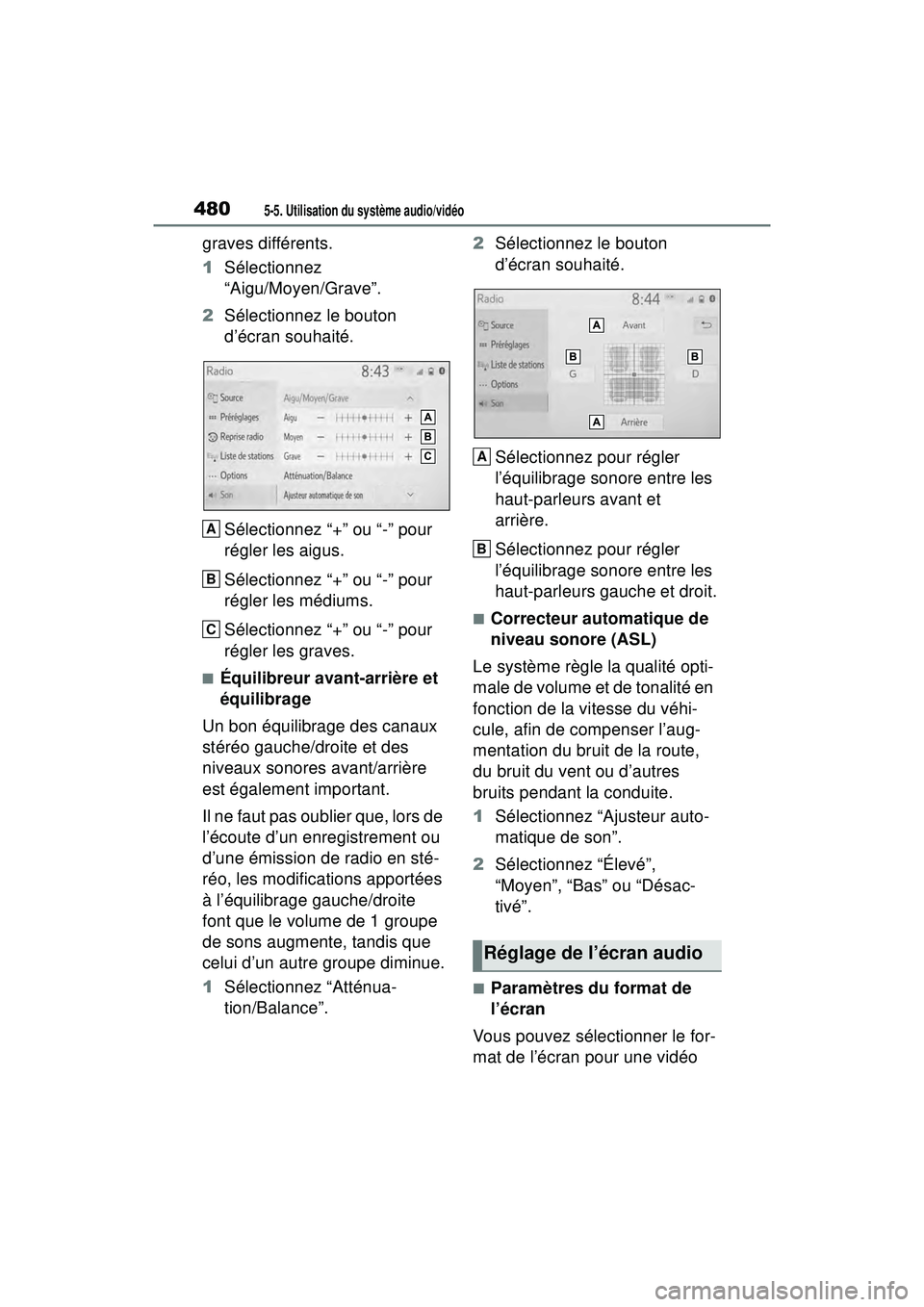
4805-5. Utilisation du système audio/vidéo
graves différents.
1Sélectionnez
“Aigu/Moyen/Grave”.
2 Sélectionnez le bouton
d’écran souhaité.
Sélectionnez “+” ou “-” pour
régler les aigus.
Sélectionnez “+” ou “-” pour
régler les médiums.
Sélectionnez “+” ou “-” pour
régler les graves.
■Équilibreur avant-arrière et
équilibrage
Un bon équilibrage des canaux
stéréo gauche/droite et des
niveaux sonores avant/arrière
est également important.
Il ne faut pas oublier que, lors de
l’écoute d’un enregistrement ou
d’une émission de radio en sté-
réo, les modifications apportées
à l’équilibrage gauche/droite
font que le volume de 1 groupe
de sons augmente, tandis que
celui d’un autre groupe diminue.
1 Sélectionnez “Atténua-
tion/Balance”. 2
Sélectionnez le bouton
d’écran souhaité.
Sélectionnez pour régler
l’équilibrage sonore entre les
haut-parleurs avant et
arrière.
Sélectionnez pour régler
l’équilibrage sonore entre les
haut-parleurs gauche et droit.
■Correcteur automatique de
niveau sonore (ASL)
Le système règle la qualité opti-
male de volume et de tonalité en
fonction de la vitesse du véhi-
cule, afin de compenser l’aug-
mentation du bruit de la route,
du bruit du vent ou d’autres
bruits pendant la conduite.
1 Sélectionnez “Ajusteur auto-
matique de son”.
2 Sélectionnez “Élevé”,
“Moyen”, “Bas” ou “Désac-
tivé”.
■Paramètres du format de
l’écran
Vous pouvez sélectionner le for-
mat de l’écran pour une vidéo
A
B
C
Réglage de l’écran audio
A
B
Page 483 of 824
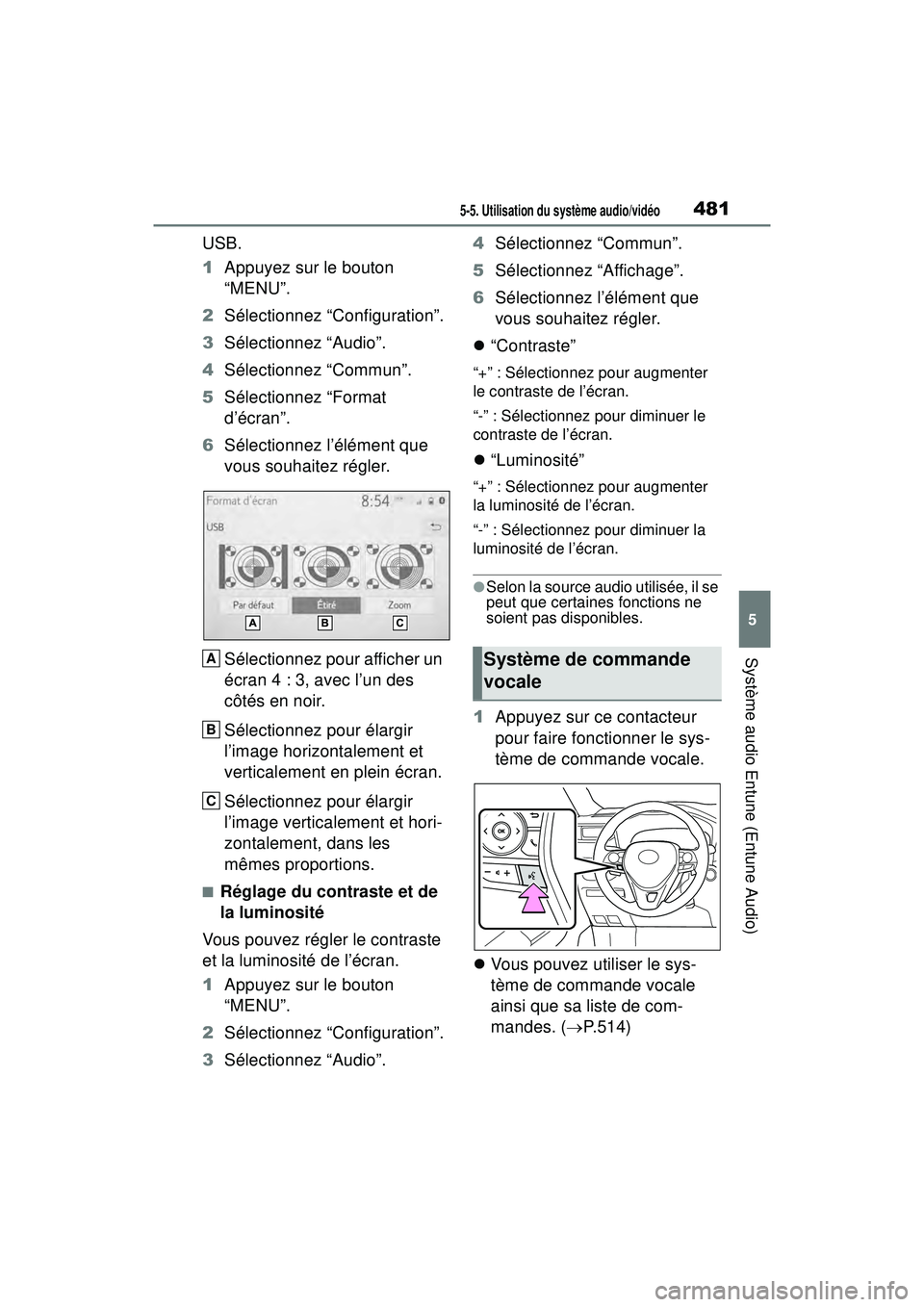
4815-5. Utilisation du système audio/vidéo
5
Système audio Entune (Entune Audio)
USB.
1Appuyez sur le bouton
“MENU”.
2 Sélectionnez “Configuration”.
3 Sélectionnez “Audio”.
4 Sélectionnez “Commun”.
5 Sélectionnez “Format
d’écran”.
6 Sélectionnez l’élément que
vous souhaitez régler.
Sélectionnez pour afficher un
écran 4 : 3, avec l’un des
côtés en noir.
Sélectionnez pour élargir
l’image horizontalement et
verticalement en plein écran.
Sélectionnez pour élargir
l’image verticalement et hori-
zontalement, dans les
mêmes proportions.
■Réglage du contraste et de
la luminosité
Vous pouvez régler le contraste
et la luminosité de l’écran.
1 Appuyez sur le bouton
“MENU”.
2 Sélectionnez “Configuration”.
3 Sélectionnez “Audio”. 4
Sélectionnez “Commun”.
5 Sélectionnez “Affichage”.
6 Sélectionnez l’élément que
vous souhaitez régler.
“Contraste”
“+” : Sélectionnez pour augmenter
le contraste de l’écran.
“-” : Sélectionnez pour diminuer le
contraste de l’écran.
“Luminosité”
“+” : Sélectionnez pour augmenter
la luminosité de l’écran.
“-” : Sélectionnez pour diminuer la
luminosité de l’écran.
●Selon la source audio utilisée, il se
peut que certaines fonctions ne
soient pas disponibles.
1 Appuyez sur ce contacteur
pour faire fonctionner le sys-
tème de commande vocale.
Vous pouvez utiliser le sys-
tème de commande vocale
ainsi que sa liste de com-
mandes. ( P.514)
A
B
C
Système de commande
vocale
Page 484 of 824
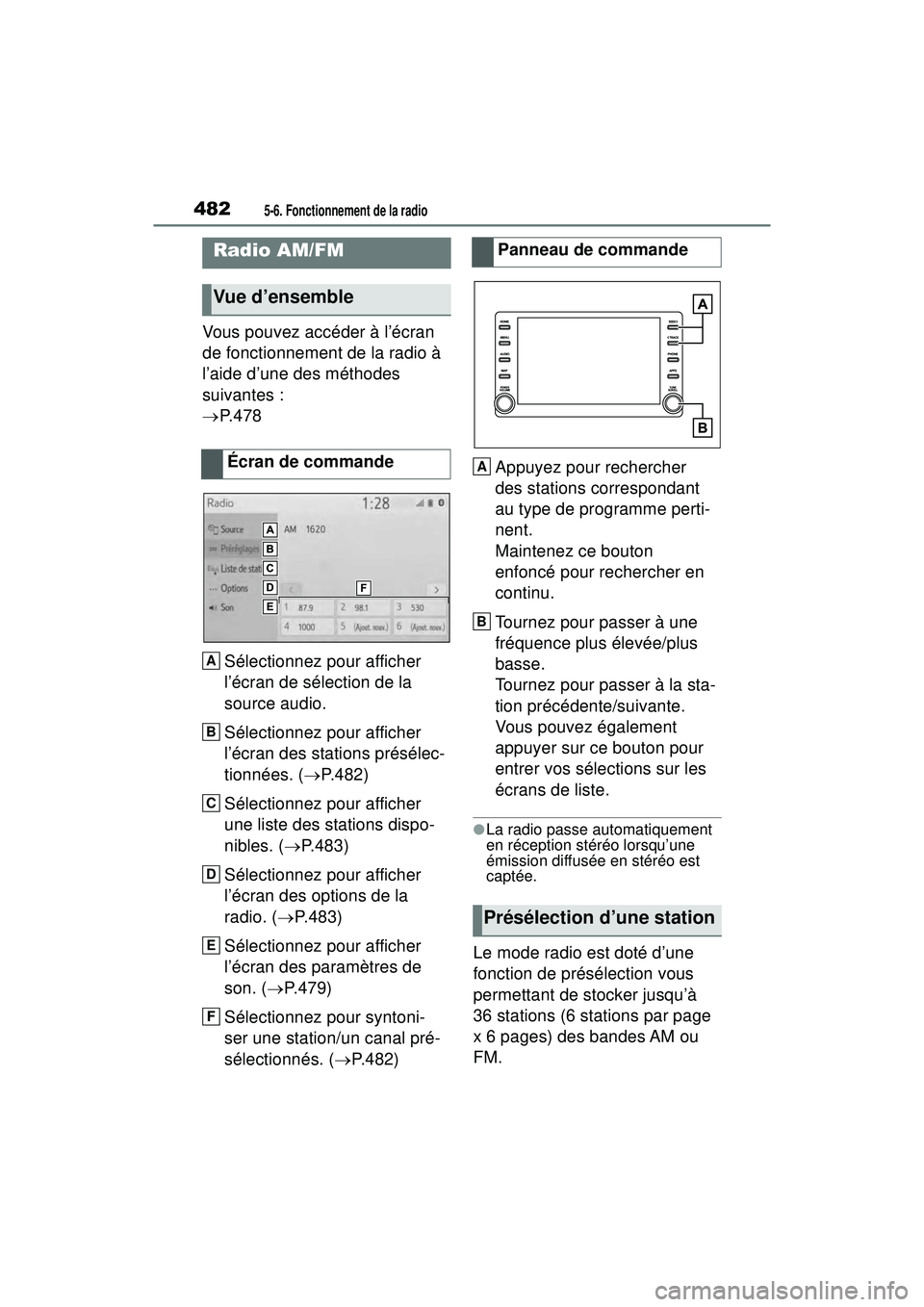
4825-6. Fonctionnement de la radio
5-6 .Fo nction nement de la radio
Vous pouvez accéder à l’écran
de fonctionnement de la radio à
l’aide d’une des méthodes
suivantes :
P. 4 7 8
Sélectionnez pour afficher
l’écran de sélection de la
source audio.
Sélectionnez pour afficher
l’écran des stations présélec-
tionnées. ( P.482)
Sélectionnez pour afficher
une liste des stations dispo-
nibles. ( P.483)
Sélectionnez pour afficher
l’écran des options de la
radio. ( P.483)
Sélectionnez pour afficher
l’écran des paramètres de
son. ( P.479)
Sélectionnez pour syntoni-
ser une station/un canal pré-
sélectionnés. ( P.482) Appuyez pour rechercher
des stations correspondant
au type de programme perti-
nent.
Maintenez ce bouton
enfoncé pour rechercher en
continu.
Tournez pour passer à une
fréquence plus élevée/plus
basse.
Tournez pour passer à la sta-
tion précédente/suivante.
Vous pouvez également
appuyer sur ce bouton pour
entrer vos sélections sur les
écrans de liste.
●La radio passe automatiquement
en réception stéréo lorsqu’une
émission diffusée en stéréo est
captée.
Le mode radio est doté d’une
fonction de présélection vous
permettant de stocker jusqu’à
36 stations (6 stations par page
x 6 pages) des bandes AM ou
FM.
Radio AM/FM
Vue d’ensemble
Écran de commande
A
B
C
D
E
F
Panneau de commande
Présélection d’une station
A
B
Page 485 of 824
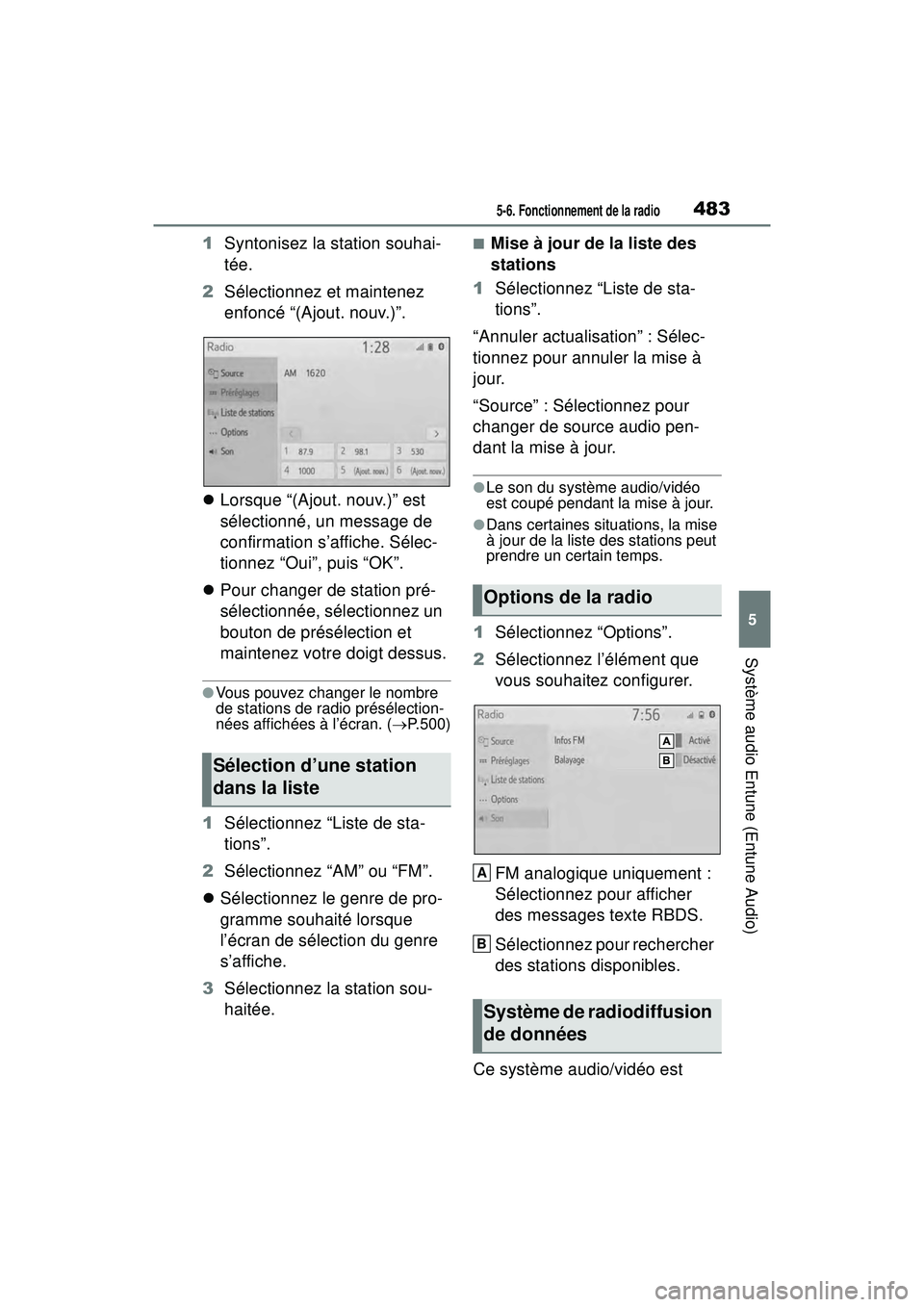
4835-6. Fonctionnement de la radio
5
Système audio Entune (Entune Audio)
1Syntonisez la station souhai-
tée.
2 Sélectionnez et maintenez
enfoncé “(Ajout. nouv.)”.
Lorsque “(Ajout. nouv.)” est
sélectionné, un message de
confirmation s’affiche. Sélec-
tionnez “Oui”, puis “OK”.
Pour changer de station pré-
sélectionnée, sélectionnez un
bouton de présélection et
maintenez votre doigt dessus.
●Vous pouvez changer le nombre
de stations de radio présélection-
nées affichées à l’écran. ( P.500)
1 Sélectionnez “Liste de sta-
tions”.
2 Sélectionnez “AM” ou “FM”.
Sélectionnez le genre de pro-
gramme souhaité lorsque
l’écran de sélection du genre
s’affiche.
3 Sélectionnez la station sou-
haitée.
■Mise à jour de la liste des
stations
1 Sélectionnez “Liste de sta-
tions”.
“Annuler actualisation” : Sélec-
tionnez pour annuler la mise à
jour.
“Source” : Sélectionnez pour
changer de source audio pen-
dant la mise à jour.
●Le son du système audio/vidéo
est coupé pendant la mise à jour.
●Dans certaines situations, la mise
à jour de la liste des stations peut
prendre un certain temps.
1 Sélectionnez “Options”.
2 Sélectionnez l’élément que
vous souhaitez configurer.
FM analogique uniquement :
Sélectionnez pour afficher
des messages texte RBDS.
Sélectionnez pour rechercher
des stations disponibles.
Ce système audio/vidéo est
Sélection d’une station
dans la liste
Options de la radio
Système de radiodiffusion
de données
A
B
Page 486 of 824
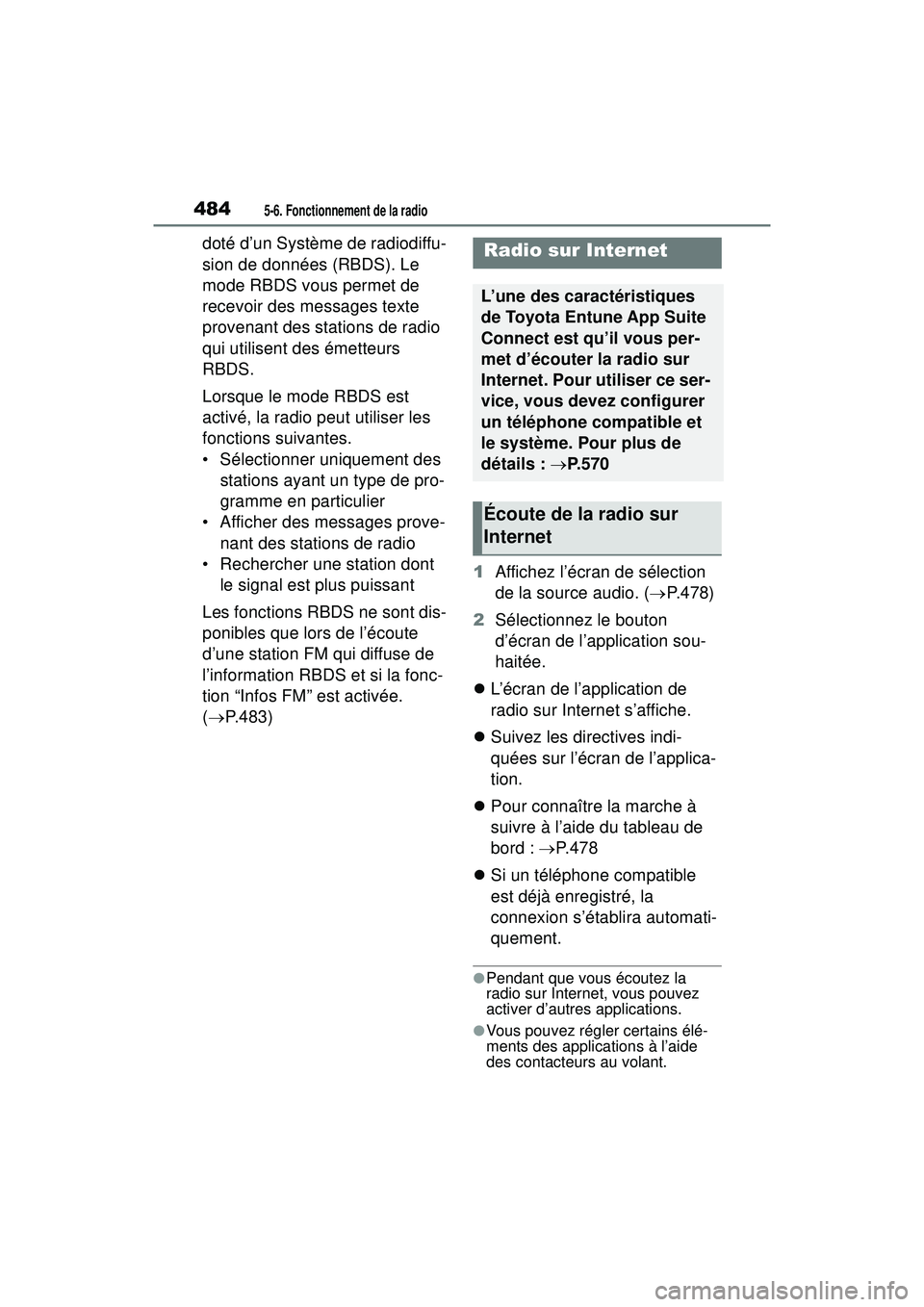
4845-6. Fonctionnement de la radio
doté d’un Système de radiodiffu-
sion de données (RBDS). Le
mode RBDS vous permet de
recevoir des messages texte
provenant des stations de radio
qui utilisent des émetteurs
RBDS.
Lorsque le mode RBDS est
activé, la radio peut utiliser les
fonctions suivantes.
• Sélectionner uniquement des stations ayant un type de pro-
gramme en particulier
• Afficher des messages prove-
nant des stations de radio
• Rechercher une station dont
le signal est plus puissant
Les fonctions RBDS ne sont dis-
ponibles que lors de l’écoute
d’une station FM qui diffuse de
l’information RBDS et si la fonc-
tion “Infos FM” est activée.
( P.483) 1
Affichez l’écran de sélection
de la source audio. ( P.478)
2 Sélectionnez le bouton
d’écran de l’application sou-
haitée.
L’écran de l’application de
radio sur Internet s’affiche.
Suivez les directives indi-
quées sur l’écran de l’applica-
tion.
Pour connaître la marche à
suivre à l’aide du tableau de
bord : P. 4 7 8
Si un téléphone compatible
est déjà enregistré, la
connexion s’établira automati-
quement.
●Pendant que vous écoutez la
radio sur Internet, vous pouvez
activer d’autres applications.
●Vous pouvez régler certains élé-
ments des applications à l’aide
des contacteurs au volant.
Radio sur Internet
L’une des caractéristiques
de Toyota Entune App Suite
Connect est qu’il vous per-
met d’écouter la radio sur
Internet. Pour utiliser ce ser-
vice, vous devez configurer
un téléphone compatible et
le système. Pour plus de
détails : P.570
Écoute de la radio sur
Internet
Page 487 of 824
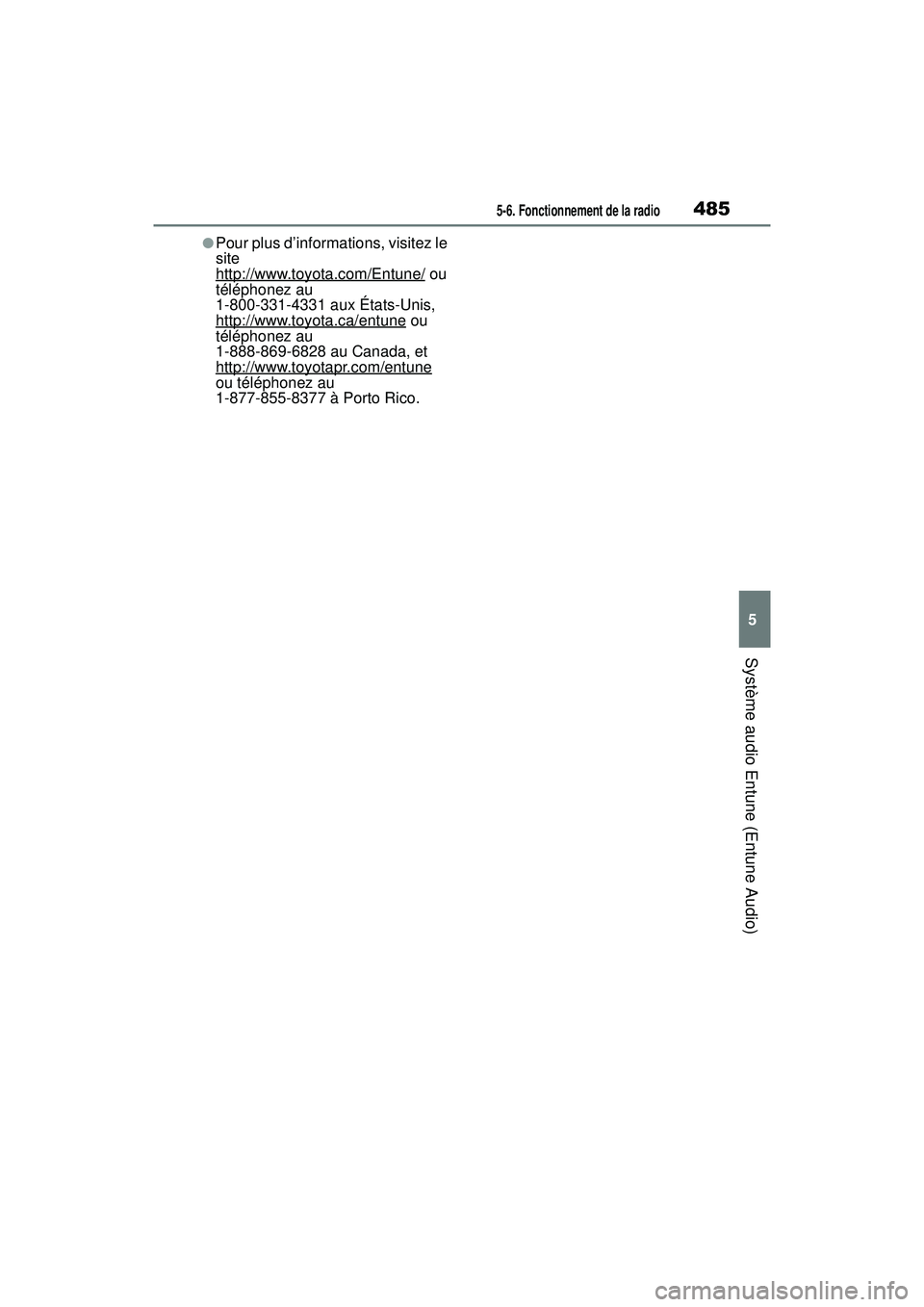
4855-6. Fonctionnement de la radio
5
Système audio Entune (Entune Audio)
●Pour plus d’informations, visitez le
site
http://www.toyota.com/Entune/
ou
téléphonez au
1-800-331-4331 aux États-Unis,
http://www.toyota.ca/entune
ou
téléphonez au
1-888-869-6828 au Canada, et
http://www.toyotapr.com/entune
ou téléphonez au
1-877-855-8377 à Porto Rico.
Page 488 of 824
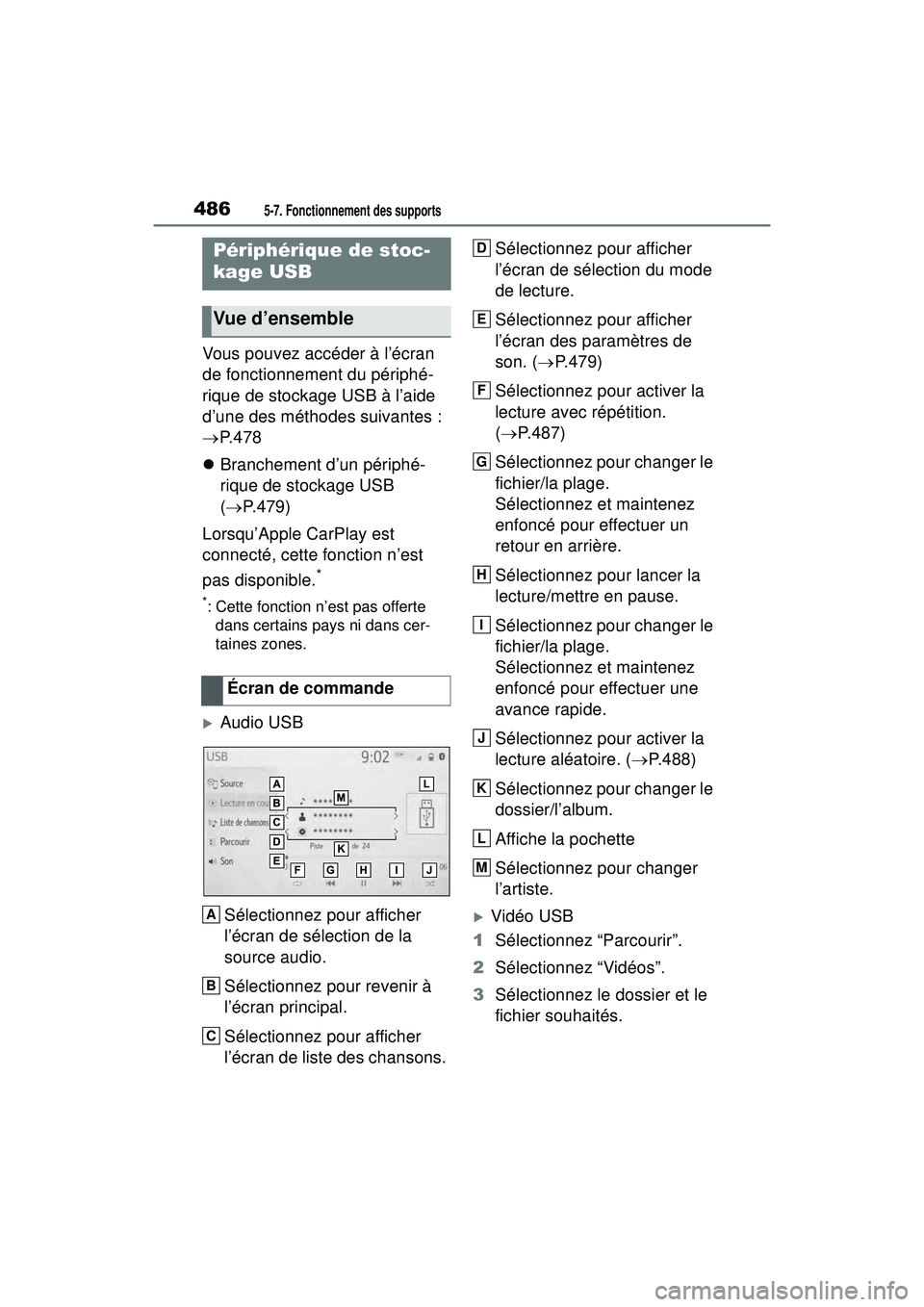
4865-7. Fonctionnement des supports
5-7 .Fo nction nement des supp orts
Vous pouvez accéder à l’écran
de fonctionnement du périphé-
rique de stockage USB à l’aide
d’une des méthodes suivantes :
P. 4 7 8
Branchement d’un périphé-
rique de stockage USB
( P.479)
Lorsqu’Apple CarPlay est
connecté, cette fonction n’est
pas disponible.
*
*: Cette fonction n’est pas offerte dans certains pays ni dans cer-
taines zones.
Audio USB
Sélectionnez pour afficher
l’écran de sélection de la
source audio.
Sélectionnez pour revenir à
l’écran principal.
Sélectionnez pour afficher
l’écran de liste des chansons. Sélectionnez pour afficher
l’écran de sélection du mode
de lecture.
Sélectionnez pour afficher
l’écran des paramètres de
son. (
P.479)
Sélectionnez pour activer la
lecture avec répétition.
( P.487)
Sélectionnez pour changer le
fichier/la plage.
Sélectionnez et maintenez
enfoncé pour effectuer un
retour en arrière.
Sélectionnez pour lancer la
lecture/mettre en pause.
Sélectionnez pour changer le
fichier/la plage.
Sélectionnez et maintenez
enfoncé pour effectuer une
avance rapide.
Sélectionnez pour activer la
lecture aléatoire. ( P.488)
Sélectionnez pour changer le
dossier/l’album.
Affiche la pochette
Sélectionnez pour changer
l’artiste.
Vidéo USB
1 Sélectionnez “Parcourir”.
2 Sélectionnez “Vidéos”.
3 Sélectionnez le dossier et le
fichier souhaités.
Périphérique de stoc-
kage USB
Vue d’ensemble
Écran de commande
A
B
C
D
E
F
G
H
I
J
K
L
M
Page 489 of 824
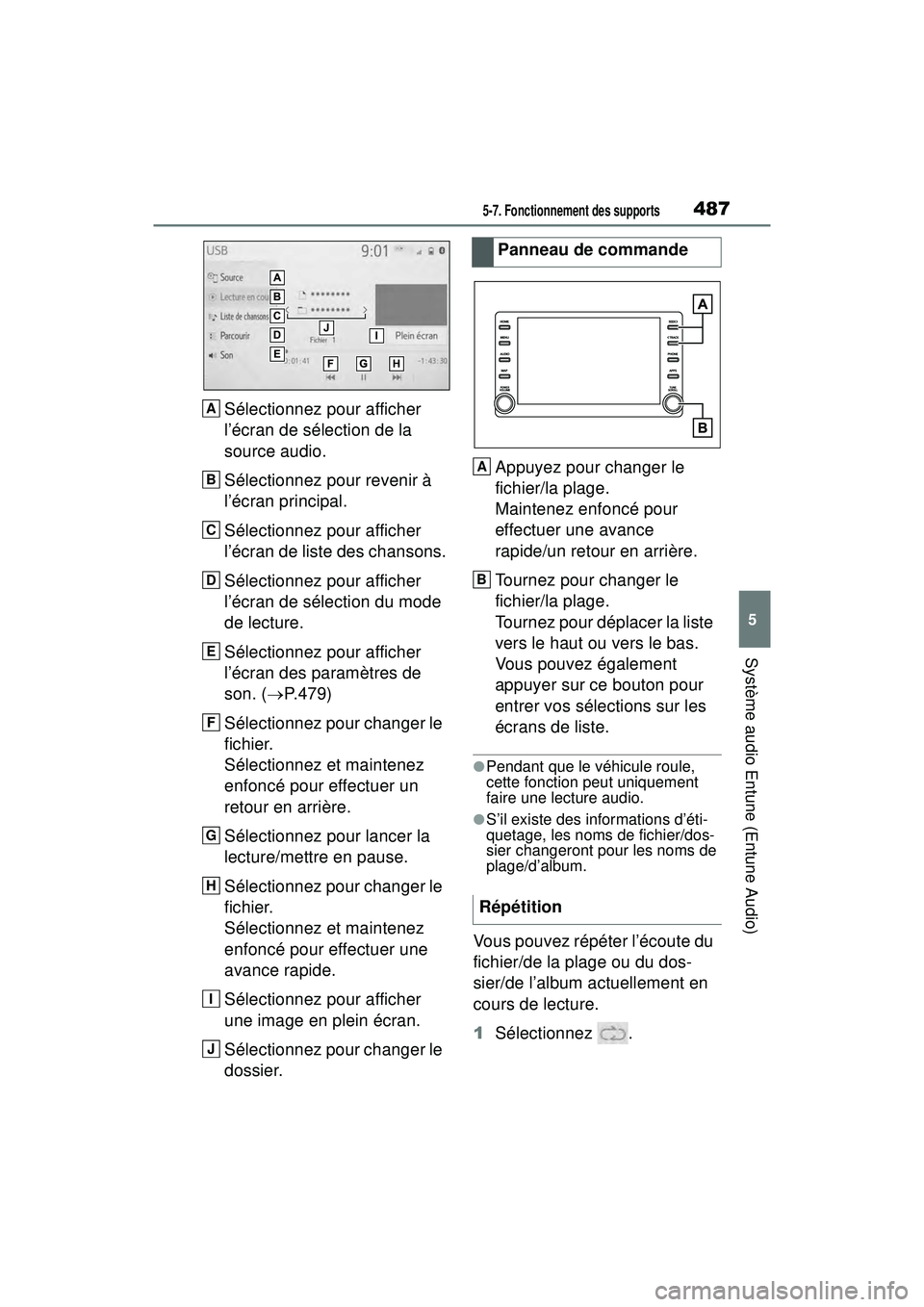
4875-7. Fonctionnement des supports
5
Système audio Entune (Entune Audio)
Sélectionnez pour afficher
l’écran de sélection de la
source audio.
Sélectionnez pour revenir à
l’écran principal.
Sélectionnez pour afficher
l’écran de liste des chansons.
Sélectionnez pour afficher
l’écran de sélection du mode
de lecture.
Sélectionnez pour afficher
l’écran des paramètres de
son. (P.479)
Sélectionnez pour changer le
fichier.
Sélectionnez et maintenez
enfoncé pour effectuer un
retour en arrière.
Sélectionnez pour lancer la
lecture/mettre en pause.
Sélectionnez pour changer le
fichier.
Sélectionnez et maintenez
enfoncé pour effectuer une
avance rapide.
Sélectionnez pour afficher
une image en plein écran.
Sélectionnez pour changer le
dossier. Appuyez pour changer le
fichier/la plage.
Maintenez enfoncé pour
effectuer une avance
rapide/un retour en arrière.
Tournez pour changer le
fichier/la plage.
Tournez pour déplacer la liste
vers le haut ou vers le bas.
Vous pouvez également
appuyer sur ce bouton pour
entrer vos sélections sur les
écrans de liste.
●Pendant que le véhicule roule,
cette fonction peut uniquement
faire une lecture audio.
●S’il existe des informations d’éti-
quetage, les noms de fichier/dos-
sier changeront pour les noms de
plage/d’album.
Vous pouvez répéter l’écoute du
fichier/de la plage ou du dos-
sier/de l’album actuellement en
cours de lecture.
1
Sélectionnez .
A
B
C
D
E
F
G
H
I
J
Panneau de commande
Répétition
A
B
Page 490 of 824
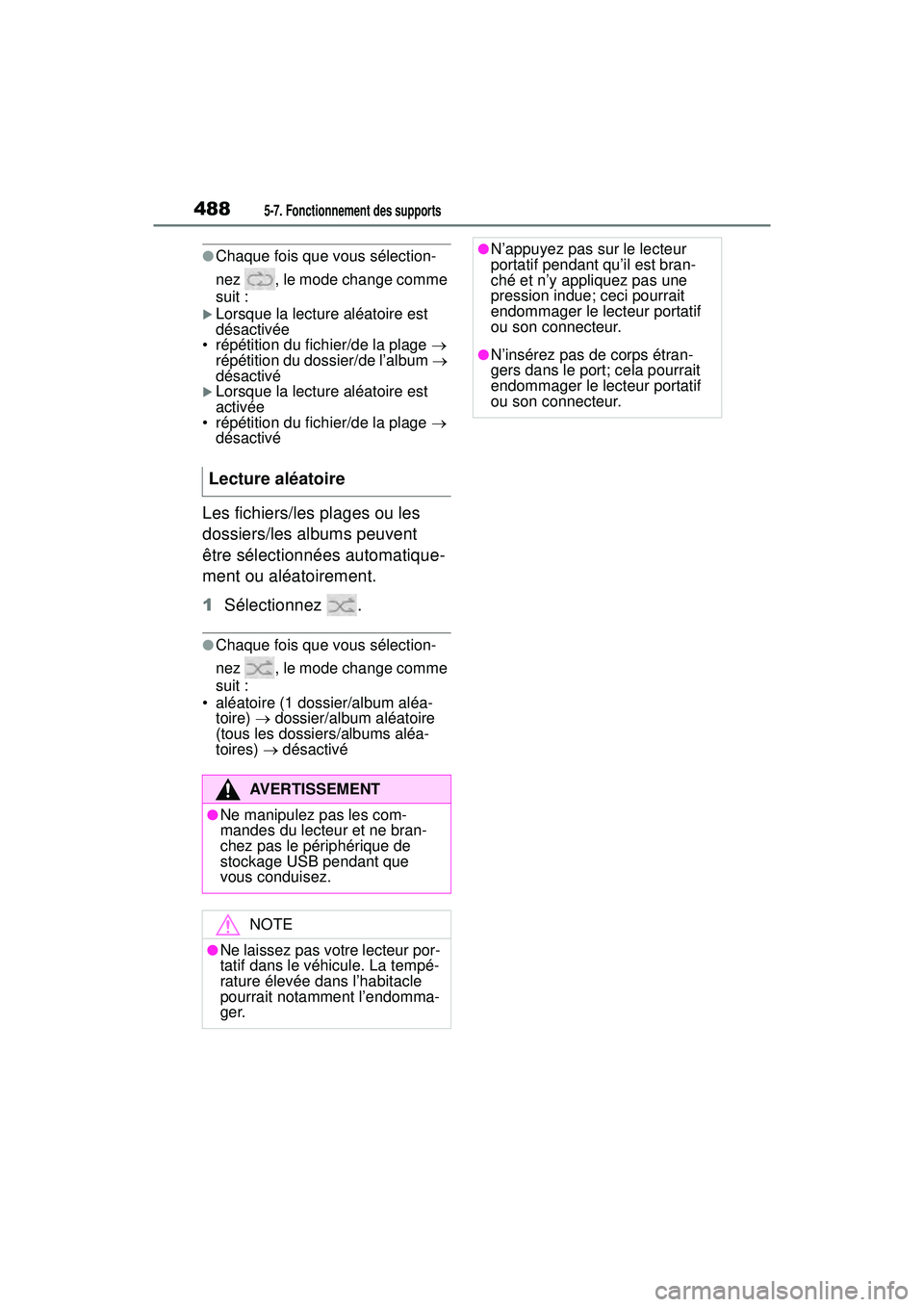
4885-7. Fonctionnement des supports
●Chaque fois que vous sélection-
nez , le mode change comme
suit :
Lorsque la lecture aléatoire est
désactivée
• répétition du fichier/de la plage
répétition du dossier/de l’album
désactivé
Lorsque la lecture aléatoire est
activée
• répétition du fichier/de la plage
désactivé
Les fichiers/les plages ou les
dossiers/les albums peuvent
être sélectionnées automatique-
ment ou aléatoirement.
1 Sélectionnez .
●Chaque fois que vous sélection-
nez , le mode change comme
suit :
• aléatoire (1 dossier/album aléa- toire) dossier/album aléatoire
(tous les dossiers/albums aléa-
toires) désactivé
Lecture aléatoire
AVERTISSEMENT
●Ne manipulez pas les com-
mandes du lecteur et ne bran-
chez pas le périphérique de
stockage USB pendant que
vous conduisez.
NOTE
●Ne laissez pas votre lecteur por-
tatif dans le véhicule. La tempé-
rature élevée dans l’habitacle
pourrait notamment l’endomma-
ger.
●N’appuyez pas sur le lecteur
portatif pendant qu’il est bran-
ché et n’y appliquez pas une
pression indue; ceci pourrait
endommager le lecteur portatif
ou son connecteur.
●N’insérez pas de corps étran-
gers dans le port; cela pourrait
endommager le lecteur portatif
ou son connecteur.